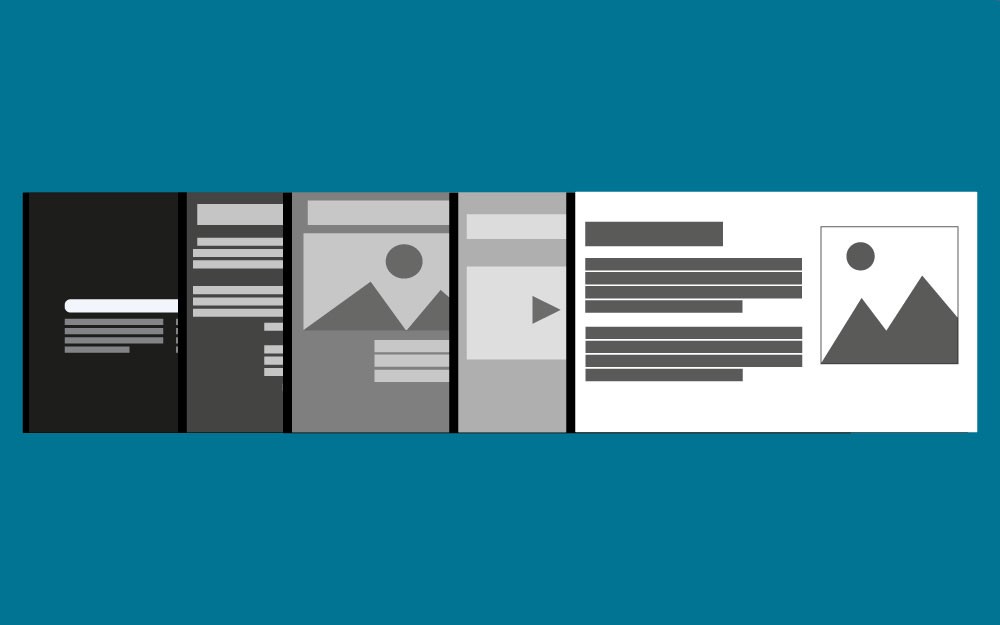ميسم الحلواني
الأعضاء-
المساهمات
3 -
تاريخ الانضمام
-
تاريخ آخر زيارة
آخر الزوار
لوحة آخر الزوار معطلة ولن تظهر للأعضاء
إنجازات ميسم الحلواني

عضو مبتدئ (1/3)
0
السمعة بالموقع
-
تحذير: ستؤثر عملية التحديث والتّرقية على كلّ الملفّات والمجلّدات الموجودة في تثبيت ووردبريس الرئيسيّ، وهذا يشمل جميع الملفات الأساسيّة المستخدمة لتشغيل ووردبريس، وإجراء أيّ تعديلات على هذه الملفّات سيساهم في فقدان التغييرات. يتوجّب تحديث ووردبريس إلى أحدث إصدار. ستظهر رسالة تحديث في شاشات الإشراف عندما يتوفر إصدارٌ جديدٌ من ووردبريس. ننقر على الرّابط الموجود في هذه الرّسالة للتّحديث. هناك طريقتان للتّحديث هما: (التّحديث بضغطة زرٍّ واحدةٍ One-click Update) وهي الأسهل وتعمل مع معظم المستخدمين، و(التّحديث اليدويّ Manual Update) والتي تستخدم عندما لا تعمل الطّريقة الأولى أو عندما يريد المستخدم أن يعمل بشكل مناب. يجب اتباع خطوات ترقية ووردبريس -تعليمات موسّعة عندما نريد التحديث عبر إصدارات متعددة. النسخ الاحتياطي لووردبريس Back up إن وضع نسخة احتياطيّة من الموقع على الويب فكرةٌ جيّدةٌ، إذ يمكن استعادة الموقع عند حدوث أيّ مشكلة. توجد التعليمات الكاملة للنّسخ الاحتياطيّ ضمن النسخ الاحتياطي لووردبريس. التحديثات التلقائية الخفية في نسخة ووردبريس 3.7، لم يكن هناك حاجة لبذل أيّ جهد لتطبيق التّحديثات الثانويّة والأمنيّة. معظم المواقع حاليًّا قادرةٌ على تطبيق هذه التحديثات بشكل تلقائيٍّ في الخلفيّة. إذا كان الموقع قادرًا على إجراء التحديث بنقرة واحدة -دون إدخال بيانات اعتماد بروتوكول نقل الملفات FTP- يجب أن يكون قادرًا على التحديث من 3.7 إلى 3.7.1 أو 3.7.2 وما بعدها. (لا زلنا بحاجة للنقر على تحديث الآن Update Now للحصول على الميّزات الأساسيّة للإصدارات). التحديث بنقرة واحدة One-click Update يتيح ووردبريس التحديث بنقرةٍ واحدةٍ والذي يمكن تشغيله بالنّقر على الرّابط الموجود في شعار الإصدار الجديد -إذا كان موجودًا- أو بالانتقال إلى (لوحة التّحكم Dashboard > شاشة التّحديثات Updates screen)، بمجرّد التواجد في صفحة "تحديث ووردبريس" (نقوم بالنّقر على " تحديث الآن Update Now" لبدء العملية، لا حاجة للقيام بأيّ شيء آخر وعند الانتهاء سنكون على اطّلاع دائم بالتّحديثات. يعمل هذا التحديث بنقرة على معظم المخدّمات، من الممكن أن تكون المشاكل التي تحدث متعلّقةً بالصّلاحيات المطبّقة على نظام الملفّات. ملكية الملف تحدَّد الطريقة المستخدمة للاتصال بنظام ملفّات المخدّم بالاعتماد على ملكيّة الملفّات (File Ownership) في ووردبريس. إذا كان مالك العمليّة الحاليّة (أي المستخدم الذي يعمل على مخدّم الويب) هو الذي يملك الملفّات، وكانت الملفّات الجديدة التي سيتمّ إنشاؤها بواسطة ووردبريس مملوكة من قبل المستخدم نفسه فسيقوم ووردبريس بتعديل الملفّات كلّها بنفسه مباشرةً دون أن يطلب تزويده ببيانات اعتماد الاتصال (credentials). لن يحاول ووردبريس إنشاء الملفّات الجديدة مباشرةً إذا لم يكن لها ملكيّة صحيحة، بدلًا من ذلك سيظهر صندوق حوار يطلب إدخال بيانات اعتماد الاتصال. من المعتاد أن تكون ملكيّة الملفّات لحساب نظام نقل الملفّات FTP الذي قام بتحميلها، لتطبيق التحديث علينا فقط تعبئة بيانات اعتماد اتّصال هذا الحساب). يعتمد كون الملفات مملوكة من قبل مستخدم مخدّم الويب (Web Server User) أو لا على طريقة تثبيت ووردبريس وكيفيّة إعداد المخدّم. يعدّ جعل الملفات مملوكة من قبل مستخدم خادم الويب وليس من قبل مستخدم FTP في بعض منصّات الاستضافة المشتركة تهديدًا أمنيًّا. يمكن مراجعة تغيير صلاحيات الملف لمزيد من المعلومات، بما في ذلك كيفيّة ضبط الصّلاحيّات للسّماح لعدّة مستخدمي FTP بتّعديل الملفّات. فشل التحديثات عند ظهور الرسالة المزعجة (فشل التحديث Failed Updates) يجب حذف ملف الصّيانة maintenance من مجلد ووردبريس باستخدام بروتوكول نقل الملفّات FTP مما سيؤدّي إلى اختفاء هذه الرسالة. إذا لم تعمل الترقية بنقرةٍ واحدةٍ فلا داعي للذعر! يجب تجربة التّحديث اليدويّ. التحديث اليدوي سنعرض هنا التّعليمات القصيرة، لمزيدٍ من المعلومات يمكن مراجعة التّرقية الموسّعة. في حال حدوث مشاكل في خطوات التّحديث الثّلاث اللّاحقة يمكن مراجعة تفاصيل أكثرعن تعليمات التّرقية . سنعرض تاليًا تعليمات التحديث اليدويّ بافتراض عنوان مسار المدوّنة هو http://example.com/wordpress الخطوة 1: استبدال ملفّات ووردبريس الحصول على أحدث نسخة ووردبريس مضغوطة أو ملف (tar.gz). فكّ ضغط الملفّ المُحمَّل. إلغاء تفعيل الإضافات. حذف المجلّدين wp-includes و wp-admin القديمين على مضيف الويب (من خلال بروتوكول نقل الملفّات FTP أو بروتوكول Shell) رفع المجلّدين wp-includes و wp-admin الجديدين -باستخدام بروتوكول FTP أو Shell- على مضيف الويب بدلًا من المحذوفة مسبقًا في الخطوة السّابقة. تحميل الملفّات الفرديّة من المجلّد الجديد wp-content إلى المجلّد الحالي wp-content، ليقوم بالكتابة فوق الملفات الموجودة. يجب عدم حذف مجلد wp-content الموجود لدينا وكذلك الملفّات أو المجلّدات الموجودة ضمنه (باستثناء الملفات التي تمّ استبدالها بملفّات جديدة). رفع جميع الملفات المفقودة من مجلّد الجذر (root directory) في النّسخة الجديدة إلى مجلّد الجذر الموجود حاليًا. ملاحظة: يجب استبدال جميع ملفات ووردبريس القديمة بالملفات الجديدة في المجلّدين wp-includes و wp-admin وكذلك المجلّدات الفرعيّة ومجلّد الجذر (مثل الملفّات index.php - wp-login.php …الخ)، لا داعي للقلق إذ سيكون الملف wp-config.ph في أمان. يجب الحذر عند نسخ المجلّد wp-content، والتأكّد من القيام بنسخ الملفات الموجودة فيه فقط، بدلاً من استبدال المجلّد بأكمله، لأنّه المكان الذي تخزّن فيه السّمات والإضافات الخاصّة بالموقع، لذا سنحتاج إلى الاحتفاظ بها. يجب تجنّب الكتابة فوق هذه الملفّات عند القيام بتخصيص السمّات الافتراضيّة أو التّقليديّة دون إعادة تسميتها، وإلا سنفقد هذه التّغييرات (مع أننا قد نرغب بمقارنتها مع ميّزات أو إصلاحات جديدة). وأخيرا يجب أن نلقي نظرة على الملف wp-config-sample.php لنتعرف على أي إعدادات جديدة يمكن أن نضيفها إلى ملف wp-config.php الخاصّ بنا. الخطوة 1.5: حذف ملف الصّيانة للقيام بالتّرقية يدويّاً بعد فشل الترقية التلقائيّة، يجب حذف ملف الصّيانة (maintenance file) من مجلّد ووردبريس باستخدام بروتوكول FTP، مما سيؤدي إلى إزالة الرسالة المزعجة (فشل التّحديث failed update). الخطوة 2: تحديث التثبيت وذلك بزيارة صفحة إدارة ووردبريس الرّئيسيّة على /wp-admin -ربما يطلب تسجيل الدخول مرة أخرى- عند وجود حاجة لترقية قاعدة البيانات في هذه المرحلة سيكشف ووردبريس ذلك، وسيعطي رابطًا إلى عنوان المسار مثل http://example.com/wordpress/wp-admin/upgrade.php سيؤدّي اتّباع هذا الرابط وتنفيذ التعليمات إلى تحديث قاعدة البيانات لتكون متوافقة مع أحدث التعليمات البرمجية، يجب القيام بهذه الخطوة مباشرة بعد الخطوة الأولى. يجب ألا ننسى إعادة تنشيط الإضافات (plugins)! الخطوة 3: افعل شيئًا لطيفًا! إذا كان التّخزين المؤقّت (caching) مفعّلًا فيجب مسح ذاكرة التخزين المؤقت في هذه المرحلة لِتطبَّق التغييرات على الفور. وإلّا فإن زوّار الموقع (بما في ذلك أنت) سيستمرّون في رؤية الإصدار القديم (إلى أن يتمّ تحديث ذاكرة التّخزين المؤقّت). يتم تحديث تثبيت ووردبريس بنجاح، هذا بسيط إلى درجة أنّه يمكننا القيام به دون تحديث ووردبريس باستخدام النسخ الجزئية. فكر في مكافأة نفسك بنشر مدوّنة حول التحديث أو قراءة هذا المقال الذي طالما كنت تؤجّله أو بمجرد الاسترخاء لبضع لحظات وترك العالم يمر من حولك. الخطوات النهائية لقد اكتمل التّحديث، لذا يمكننا الدخول وتفعيل الإضافات الخاصّة مرة أخرى، في حال حدوث مشاكل في تسجيل الدخول يجب مسح ملفات تعريف الارتباط (cookies) في المتصفّح. استكشاف الأخطاء وإصلاحها أول ما يجب فعله -عند حدوث أيّ خطأ- القيام بالمرور على جميع الخطوات الموجودة في إرشادات الترقية الموسعة التي تحوي معلومات حول بعض المشاكل الأكثر شيوعًا. إذا واجهت طلبًا للحصول على بيانات اعتماد FTP مع محاولة تحديث ووردبريس على خادم معلومات إنترنت (تختصر إلى IIS) تلقائيًا فقد يكون الأمر متعلّقًا بالحقوق، عندها يجب الانتقال إلى وحدة إدارة IIS ومن ثمّ إلى تجمع التطبيقات الخاص بالمدونة، من إعداداته المتقدمة نقوم بتغيير المعرّف الخاص بنموذج الإجرائية إلى LocalSystem ثم على الموقع يتم اختيار المدوّنة بالنّقر بزر الماوس الأيمن واختيار تعديل الصلاحيات (Edit permissions) ثمّ على علامة التبويب أمان (security) ثمّ نقوم بإضافة المستخدمين الموثوقين، فهذا سيحلّ المشكلة. إذا واجهتنا أيّ مشاكل بعد التّرقية يمكننا استعادة النّسخ الاحتياطي واستبدال الملفات بأخرى من الإصدار السابق من أرشيف الإصدار. خيارات أخرى إذا كان هناك معرفة مسبقة بصدفة يونكس يجب زيارة wp-cli. ترجمة -وبتصرّف- للمقال Updating WordPress من موقع wordpress.org
-
- تحديث ووردبريس
- ترقية
-
(و 1 أكثر)
موسوم في:
-
ينشر المحتوى على الموقع في ووردبريس كـمقالٍ (post) أو كصفحة (Page)، يستخدم المقال عند إنشاء مدوّنة اعتيادية، وتظهر المقالات على الصفحة الرئيسيّة للمدوّنة مرتّبة بترتيب زمنيٍّ عكسيّ. تُستخدم الصّفحات في المقابل للمحتوى غير الزّمنيّ، كصفحة "حول" (About) أو "اتصل بنا" (Contact) والتي تعدّ أمثلة شائعة عن الصّفحات، تبقى الصّفحات خارج التّسلسل الزّمنيّ المعتاد للمدوّنة، وتُستخدم غالبًا لتقديم معلوماتٍ ثابتةٍ -غير قابلة للتغيير- متعلّقةٍ بالمستخدم أو الموقع، كما يمكن استخدامها لتنظيم وإدارة بنية محتوى الموقع على الويب . من الأمثلة الشائعة الأخرى لاستخدام الصفحات حقوق النشر أو المعلومات القانونية أو الصلاحيات والأذونات أو معلومات عن الشركة أو بيان إمكانيّة الوصول (Accessibility Statement). تتشابه الصفحات هنا إلى حدٍّ كبيرٍ مع المقالات، فكلاهما يحوي عناوين ومحتوىً. تمنح ملفّات قوالب السّمات (Theme Template Files) في ووردبريس مظهرًا متناسقًا لكلّ أنحاء الموقع، لكن هناك فوارق رئيسيّة بين الصّفحات والمقالات. ماهي الصفحات تخصّص الصّفحات تحديدًا للمحتوى الذي لا يعتمد على الوقت، والذي ليس "محتوى مدوّنة Blog Content" تقسم الصّفحات إلى صفحات أساسيّة و أخرى فرعيّة. تستخدم الصّفحات قوالب templates مختلفةً تتضمّن ملفّات القوالب template files ووسوم القوالب template tags وترميز PHP. توفّر السّمات (Themes) الأكثر تعقيدًا نطاقًا واسعًا من التّعديلات أو خيارات العرض للصّفحات الفرديّة. يمكن إنشاء موقعٍ إلكترونيٍّ يحتوي على صفحاتٍ باستخدام ووردبريس فقط. ما لا تشمله الصفحات تختلف الصفحات عن المقالات لذلك لا تظهر في طرق العرض ذات الطّابع الزمنيّ داخل قسم المدوّنة في الموقع. لا تسمح الصّفحات بالتصنيف (التصنيفات(Categories) و الوسوم وكذلك أيّ تصنيفاتٍ مخصّصةٍ) بشكلٍ افتراضيٍّ, لكن يمكن تحسينها عبر الإضافات (Plugins). يأتي الهيكل التنظيمي للصّفحات من ترابط هرميّ لا من نظام تصنيفٍ (كالوسوم tags أو الفئاتCategories). الصفحات ليست ملفات، وإنما تُخَزّن في قاعدة البيانات مثل المقالات تمامًا. على الرغم من إمكانيّة وضع وسوم القوالب (Template Tag) وترميز PHP في ملف قالب الصّفحة إلّا أنّه لا يمكن وضعها داخل الصّفحة أو محتوى المقال دون استخدام إضافات ووردبريس (Plugin). تحذير: يمكن أن يؤدّي دمج ترميز PHP مباشرة في الصّفحة أو محتوى المقال إلى مشكلةٍ أمنيّةٍ أو خطأٍ غير متوقّع في الموقع . لا يتم تضمين الصفحات في "خلاصة الموقع" (site’s feed) . (على سبيل المثال RSS أو atom) يفسّر زوّار الموقع ومحركات البحث الصّفحات والمقالات بشكلٍ مختلفٍ، تمنح محركات البحث عادةً أهميّةً أكبر للمحتوى المعتمد على الوقت -كالمقالات- لأن المقال الأحدث في الموضوع يكون ملائمًا أكثر من الصّفحة الثّابتة. يمكن تعيين صفحة محدّدة (أو مقال معيّن) كصفحةٍ أماميّةٍ ثابتةٍ. عادة يكون لمواقع الويب التي تم إعدادها بهذه الطريقة صفحة ثانويّة محدّدة تعرض أحدث مقالات المدوّنة. إنشاء الصفحات لإنشاء صفحة جديدة يجب تسجيل الدّخول إلى نسخة ووردبريس الموجودة بصلاحيّات إداريّة كافية. للبدء بإنشاء صفحات جديدة نستخدم (الصّفحات pages > إضافة جديد add new). تنظيم الصفحات تنظّم الصّفحات باستخدام تصنيفاتٍ فرعيّةٍ ضمن التّصنيفات الأساسيّة، يمكن أيضًا الحصول على صفحاتٍ فرعيّة داخل الصّفحات، مما ينشئ تسلسلًا هرميًّا لها. على سبيل المثال قد يحوي موقع وكيل سفرٍ -منشأٍ على ووردبريس- صفحةً فرديّةً لكلّ قارّةٍ وبلدٍ يقوم بإجراء ترتيبات السفر إليه، يمكن إنشاء صفحةٍ بعنوان "إفريقيا" وصفحات فرعية لكل من الجزائر وليبيا والسودان ومصر، كما يمكن إنشاء صفحةٍ رئيسيّة أخرى بعنوان "آسيا" تعرض صفحات فرعيّة للعراق والأردن وسوريا. ستظهر بنية الصفحات على الموقع بالشكل التالي: أفريقيا الجزائر ليبيا السودان مصر آسيا العراق الأردن سوريا اتبع الخطوات التالية لإنشاء صفحةٍ فرعيّةٍ: ننتقل إلى شاشة لوحة التّحكم administration > الصفحات Pages> إضافة جديد Add New. ننقر على القائمة المنسدلة "الصفحة الأصل Page Parent" في القائمة اليمنى، والتي تحوي قائمةً بجميع الصّفحات التي تمّ إنشاؤها في الموقع. نحدد الصّفحة الأصليّة التي ستكون الصّفحة الحاليّة صفحةً فرعيّةً (Child Page) منها. نضيف محتوىً إلى الصًفحة الفرعيًة. ننقر على زرّ النّشر Publish عند الانتهاء. ستدرج الصّفحة الفرع داخل الصّفحة الأصل عندما يتم تسجيلها. كما ستعكس الرّوابط الدّائمة (Permalinks) للصّفحات هذا التّسلسل الهرميّ. يكون الرّابط الدائم لصفحة الكاميرون في المثال السابق: http://example.com/africa/cameroon تغيير عنوان مسار الصفحة Page URL لتغيير جزء العنوان URL (الاسم المستعار) الذي يحوي اسم الصّفحة نستخدم زر "تحرير edit" تحت عنوان الصفحة على شاشة تحرير صفحة معيّنة، كما يمكن الوصول إليه من علامة التّبويب (الصّفحات Pages) في شاشة لوحة تحكم ووردبريس. إنشاء قائمة صفحات يستطيع ووردبريس إنشاء قائمة بالصّفحات على الموقع تلقائيٍّا داخل الشّريط الجانبي (sidebar) أو تذييل الصفحة (Footer)، مثلٍا يمكن استخدام وسم قالب template tag يسمى wp_list_pages(). يمكن مراجعة صفحة wp_list_pages للحصول على معلومات حول تعديل طريقة عرض قائِمة الصّفحات على الموقع في ووردبريس. هناك أيضًا إضافات ووردبريس والتي تساعد على عرض قائمة بالصّفحات داخل المقالات وفي مناطق أخرى من القوالب. قوالب الصفحات Pages Templates يمكن تعيين الصّفحات الفرديّة لاستخدام قالب صفحةٍ مخصّصٍ (كملف قالب PHP على سبيل المثال my-custom-page.php) يُنشأ داخل القوالب -يمكن مراجعة قوالب الصّفحات المخصّصة للحصول على مزيد من المعلومات حول كيفيّة إنشاء ملف قالب مخصّص لصفحة- ثم سيقوم قالب الصّفحة الجديد هذا بتجاوز قالب الصّفحة الافتراضي page.php المضمّن مع القوالب. الطبيعة الآلية لصفحات ووردبريس يمكن أن تكون صفحة الويب ثابتةً أو آليّة. تشبه الصّفحاتُ الثابتة صفحةَ HTML عاديّة تُنشأ باستخدام Dreamweaver، والتي يتم إنشاؤها مرّةً واحدةً ولا حاجة لإعادة توليدها في كل مرة تُزَار فيها الصّفحة. أمّا الصفحات الآليّة فيتم إنشاؤها باستخدام ووردبريس ويجب إعادة توليدها في كل مرّة تعرض فيها. يحدّد المؤلّف التّرميز الخاصّ بما يجب توليده في الصّفحة -وليس الصّفحة الفعليّة نفسها- تستخدم هذه الصّفحات ترميز PHP واسع النّطاق يقيّم في كل مرة تُزَار فيها الصّفحة، وبالتّالي يتمّ إنشاء المحتوى عند كلّ زيارةٍ جديدةٍ. في ووردبريس يُنشأ كلّ شيء آليٍّا بما في ذلك الصفحات، ويخزّن كل شيء يتم نشره في ووردبريس (المقالات والصفحات والتعليقات والمدونات Blogrolls والتصنيفات Categories الخ…) في قاعدة بيانات (MYSQL)، تستخدم معلومات هذه القاعدة لإنشاء صفحة الويب المطلوبة عندما يتم الوصول إلى الموقع بواسطة قوالب ووردبريس من خلال السّمة (Theme) الحاليّة. تعد صفحة HTML (بدون أي ترميز PHP) مثالًا على صفحةٍ ثابتةٍ، تكمن المشكلة في الصّفحات الثابتة في صعوبة الحفاظ عليها، لا تترجم التّغييرات المطبّقة على إعدادات ووردبريس والسمات themes والقوالب templates في الصّفحات المكتوبة بلغة HTML فقط، تم تطوير ميزات الصفحة في ووردبريس للتّخفيف من هذه المشكلة. عند استخدام الصّفحات لا حاجة لتحديث الصّفحات الثّابتة عند كلّ تغيير لنمط الموقع، إذ ستحدّث الصفحات الآليّة -إذا تمت كتابتها بشكلٍ صحيحٍ- بالتّزامن مع بقية المدوّنة. يعتبر العديد من الأشخاص الصّفحات ثابتةً على الرغم من طبيعتها الآليّة، فعليّاً يطلق عليهم صفحات "الحدث الشبه ساكن pseudo-static"، بعبارة أخرى تحوي الصّفحة معلومات ثابتة لكنّها تُنشأ آليًّا، وبالتالي يمكن وصف طبيعة الصّفحات في ووربريس بأنّها ثابتة (Static) أو آليّة (Dynamic) أو حدث شبه ساكن(Pseudo-Static). الصفحة الأمامية الثابتة يظهر ووردبريس قائمةً بالمقالات على الصّفحة الرّئيسيّة للموقع بشكلٍ افتراضيٍّ، ويتمّ تحديث هذه القائمة تلقائيًا عند نشر مقالاتٍ جديدة، وهذه القائمة ليست ثابتةً، ولا داعي لإنشاء صفحةٍ ليقوم ووردبريس بعرض القائمة فيها. الصّفحة الأماميّة الثّابتة هي صفحةٌ مخصّصةٌ تُستخدم كصفحةٍ رئيسيّةٍ للموقع. تذكير: لإنشاء صفحة (Page) نقوم بالذهاب إلى (الصفحات Pages > إضافة جديد Add New) الصّفحة الأماميّة Front Page: نقوم بإنشاء الصّفحة التي نريد استخدامها كصفحة أماميّةٍ ثابتةٍ (إن لم تكن منشأة مسبقًا). صفحة المقالات Posts Page: نُنشئ صفحة فارغة (إن لم تكن منشأة مسبقًا)، ونعطِيها عنوانًا سيتمّ استخدامه أعلى قائمة المقالات، هذه الخطوة إلزاميّة وكأننا نقوم بتعديل الإعدادات الافتراضيّة لووردبريس، لن يظهر على الصّفحة المحدّدة أي محتوىً سوى العنوان. الإعدادات: ننتقل إلى (الإعدادات Settings> القراءة Reading > "عرض الصفحة الأماميّة Front page displays"). إعدادات الصّفحة الثّابتة Static Page Settings: نختار صفحة ثابتة بدلاً من صفحة أحدث المقالات الموضوعة تلقائيًّا.. إعدادات الصّفحة الأماميّة: نختار الصّفحة التي نريدها كصفحةٍ أماميّةٍ ثابتةٍ من قائمة "الصّفحة الأماميّة Front page". إعدادات صفحة المقالات: نختار الصفحة الفارغة empty page التي أُنشأناها في قائمة "صفحة المقالات Posts page"، لا يجب اختيار صفحةٍ تحوي محتوىً لأنّها لن تظهر. حفظ الإعدادات: بالنقر على زر "حفظ التّغييرات Save Changes" عندما نتّصل بالصّفحة الرّئيسيّة للموقع سنشاهد الصّفحة التي حدّدناها الآن. هذا المقال ترجمة -وبتصرّف- للمقال Pages والمقال Creating a Static Front Page من موقع wordpress.org
-
- صفحات
- إنشاء صفحة
-
(و 2 أكثر)
موسوم في:
-
ملاحظة: تم إطلاق نظام ووردبريس 5.0 مع محرّرٍ جديدٍ في ديسمبر 2018، تمت كتابة هذا المقال لتجربة التّعديل طويل الأمد في إصدارات ووردبريس السابقة، والتي يمكن استخدامها في ووردبريس 5.0 والنّسخ الأعلى عبر إضافات المحرّر الكلاسيكيّ. قد تكون مهتمًا في صفحة المحرر النصي الجديد. المقالات (Posts) هي الإدخالات التي تعرض في الصّفحة الرّئيسيّة أو في صفحة المدوّنة بترتيب زمني عكسيّ، ويوجد تحتها عادة حقول للتّعليقات وتُضَمَّن في موجز (RSS) الخاص بموقعك. لكتابة مقالة: سجل دخولك إلى شاشة إدارة ووردبريس (لوحة التحكّم). انقر على علامة التّبويب (المقالات posts). انقر على علامة التّبويب الفرعيّة (إضافة جديد Add New). ابدأ بملء الفراغات: أدخل عنوان مقالتك في الحقل العلويّ، ثمّ أدخل محتواها في صندوق تحرير المقالة الرئيسيّ الذي يقع تحته. يمكن تحديد التّصنيف وإضافة علامات والقيام بإجراء تحديدات أخرى من الأقسام الموجودة أسفل المقالة حسب الحاجة، (سنوضّح كلًّا من هذه الأقسام لاحقًا) انقر فوق (نشر Publish) عندما تصبح جاهزًا. خيارات الشاشة تتوافر حقول تحريرٍ إضافيّة عند القيام بتسجيل الدّخول للمرّة الأولى، تسمح منطقة خيارات الشاشة (Screen Options) باختيار حقول المقالات التي يتمّ عرضها أو إخفاؤها من منطقة التّحرير، ممّا يسمح بتقليل الفوضى وتخصيصها وفقًا للحاجة. توجد علامة التّبويب (خيارات الشاشة) أعلى الشّاشة، عند النّقر عليها ستظهر قائمة صناديق التّعديل المتاحة التي يمكن استخدامها. لعرض حقل المقال الذي نريده نحدّد صندوق الاختيار الخاصّ به، ولإخفائه نقوم بإلغاء تحديد صندوق الاختيار. لإغلاق علامة التّبويب ننقر فوق (خيارات الشّاشة) مرّة أخرى. تحفظ الخيارات عند القيام بتخصيص شاشة التحرير، ولن يكون هناك حاجةٌ لتحديدها أو إخفائها من جديدٍ عند تسجيل الدخول مرّة أخرى. وصف حقول المقالة الجديدة لوحة ووردبريس المتّقدّمة لكتابة المقالات (أعلى الصّفحة) صندوق العنوان يجب أن يحوي الصّندوق عنوان المقال، يمكن استخدام أيّ عبارة أو كلمات أو أحرف للعنوان (يجب عدم استخدام العنوان نفسه في أكثر من صفحة واحدة)، كما يمكن استخدام الفواصل (،) والفواصل العليا (’ ’) وعلامات الاقتباس (" ") وعلامات الوصل/الشرطات (- /) وغيرها من الرموز النموذجيّة الأخرى، مثلًا يمكن اختيار عنوان من الشكل "موقعي بشكله 'الجديد' - ألق نظرة عليه الآن" ثمّ سيقوم ووردبريس بتنظيفه لإنشاء اسم مقال قريب للمستخدم وله عنوان url صالح (وهو ما يسمّى أيضًا "الاسم المستعار") لإنشاء الرّابط الدّائم للمقال. الروابط الدائمة Permalink يرمز مصطلح (Permalink) إلى الرابط الدائم، والذي يعني أن عنوان المسار للمقال (post url) لا يكشف مُعرِّف المقال (post id) الذي من الممكن أن يتغيّر (على سبيل المثال عند الانتقال إلى نظام تدوين مختلف)، لكنّه يحتوي بدلاً من ذلك على اسم مقالة لطيف وسهل الاستخدام مأخوذ من عنوان المقال والذي يمكن أن يتغير أيضًا -على الرغم أنه لا ينصح بذلك- لكن يمكننا التحكّم به بشكل أكبر. يمكن تعديل اسم المقال (والذي يُشار إليه أيضًا بــ"الاسم المستعار") اعتمادًا على الإعدادات الخاصّة بالرّوابط الدائمة وذلك باستخدام الزّر (تعديل). (لتغيير الإعدادات نستخدم: لوحة التّحكم> الإعدادات> الرّوابط الدّائمة). يتم إنشاء الرّابط الدائم تلقائيًا استنادًا إلى عنوان المقال ويظهر أسفل حقل العنوان. تتم إزالة علامات التّرقيم كالفواصل وعلامات الاقتباس والفواصل العليا وأحرف العنوان غير الصّالحة، كما يتمّ استبدال المسافات بين الكلمات بشارطة (-). مثلًا إذا كان عنوان المقال الأجنبي "My Site - Here's Lookin" at You, Kid" فسيتم تنظيفه لإنشاء الاسم المستعار على الشّكل "my site-here's-lookin-at-you-kid". كما يمكن تغييره يدويًا أو اختصاره إلى my-site-lookin-at-you-kid". صندوق نسخ المحتوى Body Copy Box هو صندوق فارغ يُتيح للمستخدم إدخال الكتابة الخاصّة به وكذلك الرّوابط والصّور والرّوابط الخاصّة بالصّور وأيّ معلوماتٍ أخرى يرغب بعرضها على موقعه. يمكن استخدام المحرّر المرئيّ (WYSIWYG) أو عرض النّصّ (text view) لإنشاء المقالات. لمزيد من التّفاصيل حول طريقة عرض النّصّ يمكن مراجعة الفقرة أدناه "المحرّر النّصي مقابل المحرّر المرئي" صندوق النشر Publish Box يحوي أزرارًا تتحكّم في حالة المقال، تنقسم الحالات الرئيسية إلى مسوّدة draft ومنشور published، فالحالة "مسوّدة" تعني أن المقال لم ينشر بعد ولا يزال في حالة مسودة لمُنشئ المقالة، أما الحالة "منشور" فتعني أنه تمّ نشر المقال وأصبح موجودًا على الموقع مباشرة. زر المعاينة: يتيح استعراض المقال قبل النشر. زر حفظ المسودة: يسمح بحفظ المقالة كمسوّدة بدلاً من نشرها على الفور. يمكن العودة إلى المسوّدات لاحقًا من خلال زيارة (المقالات> تحرير) في شريط القوائم، ثم نحدّد المقال من القائمة. الحالة: إذا تم اختيار حالة نشر معينة (بالنقر فوق (تعديل edit) بجوار الحالة (مسودة draft) ثم النّقر فوق (نشر) أو (تحديث المقال)) فسيتمّ تطبيق هذه الحالة على المقال. على سبيل المثال، حتى نحفظ المقال في الحالة (انتظار المراجعة)، نختار(القائمة المنسدلة (نشر حالة Publish Status) ثم نختار (انتظار المراجعة Pending Review) ثمّ (حفظ كـمعلّق pending)). يمكن رؤية جميع المقالات منظمة حسب الحالة من خلال (لوحة التحكم > مقالات > تحرير). الظُهور: يحدد كيفيّة ظهور المقال للزوار. تصبح المقالات العامّة مرئيّة لجميع زوّار الموقع فور نشرها (بالنقر على (تعديل edit) بجوار (الظُهور visibility))، تظهر المشاركات المحميّة بكلمة مرور لجميع الزّوار، ولكن لن يظهر المحتوى إلّا للزّوار الذين يعرفون كلمة المرور، تتاح المقالات الخاصة لمنشئ المقال فقط (وكذلك للمحررين أو المشرفين الآخرين في الموقع). المراجعات: يمكن رؤية جميع التغييرات التي أُجريت على المقال بالنقر على (تصفح browse). الجدولة: يمكن القيام بجدولة مقال لينشر في وقتٍ أو تاريخٍ لاحق، بالنقر على (تحرير edit) بجوار (النّشر فورًا Publish immediately). كما يمكن تغيير تاريخ النشر إلى تاريخ قديم لإرجاع تاريخ المقال للماضي، تغيير الإعدادات إلى الوقت والتاريخ المطلوبين. يجب أيضاً النقر فوق الزر (نشر Publish) عندما يصبح المقال جاهزًا للنّشر في الوقت والتّاريخ المطلوبين. صندوق التنسيق Format Box يسمح باختيار تنسيق محدّدٍ للمقال. يتم التّعامل مع التّصميم والمظهر من خلال القوالب الفرديّة. صندوق التصنيفات Categories Box ويعني الموضوع العامّ للمقال. تمتلك المدوّنة عادةً من سبعة إلى عشر تصنيفات للمحتوى. يمكن للقراء استعراض تصنيفات محددة لمشاهدة جميع المقالات في الفئة، كما يمكن إدارة التّصنيفات الخاصّة بالمستخدم من خلال الانتقال إلى (لوحة التحكم > المقالات > التصنيفات). صندوق العلامات Tags Box هي التصنيفات الجزئيّة للمقال، وهو يشبه تضمين مداخل فهرسة الصّفحة. عندما ينقر المستخدم على إحدى العلامات يتمّ ربط المقالات التي تحمل العلامات نفسها، تفعّل العلامات مع الترميز الصحيح في قوالب لتظهر في المقال. يمكن إضافة علامات جديدة إلى المقال عن طريق كتابة العلامات في الصندوق ثمّ النقر على (إضافة add)، كما يمكن الّنقر على رابط (الاختيار من العلامات الأكثر استخدامًا Choose from the most-used tags) لرؤية العلامات المستخدمة من قبل الموقع. المقتطفات Excerpts المقتطف هو ملخّص أو إعلان موجز عن المقال، والتي قد يظهر على الصّفحة الأولى من الموقع وكذلك في التّصنيفات والمحفوظات والبحث في صفحات مقالات غير فرديّة. ملاحظة: لا يظهر المقتطف عادةّ بشكلٍ افتراضيٍّ في المقال، بل يظهر فقط عند القيام بتعديل ملفّ القالب من (المحتوى the_content) إلى (المقتطف the_excerpt) وذلك لعرض المختصر بدلًا من المحتوى الكامل للمقال. عند القيام بذلك يقوم ووردبريس تلقائيًّا باستخدام أول 55 كلمة من محتوى المقال أو المحتوى قبل الوسم السريع <!--more-->. عند اختيار حقل "المقتطف" عند تعديل المقال سيتمّ استخدامه بغضّ النّظر عن أيّ شيء. إرسال تعقيب Trackbacks وهي طريقة لإعلام أنظمة المدوّنات القديمة المربوطة بالمدونة. عند الربط مع مدونات ووردبريس أخرى سيتمّ إخبارها تلقائيًّا باستخدام التنبيهات pingbacks، لا حاجة للقيام بأيّ إجراءٍ آخر. يمكن إرسال تعقيب إلى المدوّنات التي لا تتعرّف على التّنبيهات عن طريق إدخال عنوان (أو عناوين) الموقع في هذا الصندوق، والفصل بينها بفراغات. يمكن مراجعة مقال (التّعقيبات والتّنبيهات) لمزيدٍ من المعلومات. الحقول المخصصة Custom Fields توفّر طريقةً لإضافة المعلومات إلى الموقع. بالتّزامن مع ترميزٍ إضافيٍّ في ملفّات القوالب أو الإضافات plugins، يمكن أن تقوم الحقول المخصّصة بتعديل طريقة عرض المقال. وتستخدم في المرتبة الأولى من قبل الإضافات، ولكن يمكن تحرير هذه المعلومات يدويًا في هذا القسم. المناقشة Discussion وهي خياراتٌ تتيح التّفاعل والتّنبيهات في المقال. يحوي هذا القسم صندوقي اختيارٍ هما: (السماح بالتعليق Allow Comments) على هذا المنشور، و(السماح بالتعقب والرّد عليه Allow trackbacks and pingbacks). لا يمكن لأي شخص نشر تعليقاتٍ على هذا المقال إذا لم يتم تحديد خيار (السماح بالتعليق)، وكذلك إذا لم يتم تحديد خيار السّماح بإجراء Ping (وهو أمر من أوامر أنظمة التّشغيل يستخدم لفحص اتّصال حاسوبٍ مع حاسوبٍ آخر أو طابعة أو أي جهاز آخر يستخدم بروتوكول TCP/IP) فلن يتمكن أي شخص من نشر تنبيهات pingbacks (وهي آليّة مستخدمة في المدوّنات لإعلام مقالات نظام المدونات الأخرى عن الاقتباس) أو تعقيبات trackbacks (وهي وسيلة يدوية مستخدمة في المدونات لإعلام مقالات نظام المدونات الأخرى عن الاقتباس على المقالة المحددة). كاتب المقال هي قائمة بجميع مؤلّفي المدوّنة ،نختار مؤلّف المقال منها. يظهر هذا القسم فقط عند وجود عدة مستخدمين لديهم حقوق التّأليف في المدوّنة، يمكن عرض قائمة المستخدمين بالانتقال إلى (لوحة التّحكم> المستخدمون). يمكن مراجعة مقال (المستخدمون والمؤلّفون) لمزيدٍ من المعلومات. لوحة ووردبريس المتقدمة لكتابة المقالات (أسفل الصفحة) ملاحظة: يمكن تعيين خيارات الكتابة الأساسية (مثل حجم صندوق النّشر وكيفيّة تحويل الوسوم وتفاصيل أخرى) بالانتقال إلى (لوحة التحكم> الإعدادات> الكتابة). العادات الأفضل للنشر يمكن قول أو إظهار أي شيء للعالم عن طريق موقع ووردبريس، هذه بعض النّصائح التي نحتاج إلى معرفتها للمساعدة في كتابة المقالات على ووردبريس: إمكانية الوصول بناءً على معايير الويب الخاصة بإمكانية الوصول، يجب التأكد من احتواء الرّوابط والصّور على الخاصيتين ALT و TITLE وذلك لمساعدة المستخدمين، مثل: <a title="WordPress.ORG" href="https://wordpress.org/">WordPress.ORG</a> استخدام الفقرات لا يحب الكثير منّا قراءة فقرة مستمرّة لا تتوقّف عند سطر فاصل. لتقسيم النص إلى فقرات يجب استخدام سطرين فارغين بين الفقرات، سيكتشف ووردبريس هذا تلقائيًا ويقوم بإدراج وسم الفقرة <p> في HTML ضمن الكتابة. استخدام العناوين عندما تكون المقالات طويلة يجب تقسيم المقاطع باستخدام العناوين والعناوين الصغيرة لتسليط الضوء على تغيير الموضوع، تحدّد العناوين في لغة HtML بواسطة وضع h1, h2, h3, h4 وهكذا استخدام HTML لا يتوجّب استخدام لغة HTML عند كتابة المقالات. سيقوم ووردبريس تلقائيًا بإضافتها إلى الموقع، ولكن يتوجّب استخدامها للتحكّم في عناصر مختلفة مثل الصّناديق والعناوين والمحتويات و العناصر الإضافية الأخرى. التدقيق الإملائي والتدقيق اللغوي توجد مكوّنات إضافيّة للتدقيق الإملائي إلا أنّها لا تتحقّق من كلّ شيء. يقوم بعض الكتّاب بكتابة مقالاتهم في محرر نصّيّ يحوي تدقيقًا إملائيًّا، ثم يقومون بفحص الإملاء وتدقيقه ثمّ نسخ النّصّ ولصقه في ووردبريس المحرر النصي مقابل المحرر المرئي يمكننا اختيار وضع المحرّر المرئيّ أو النصّيّ عند كتابة المقال، يتيح الوضع المرئيّ رؤية المقالات كما هي، بينما يعرض وضعُ النّص الشيفرة، ويستبدل بأزرار محرّر WYSIWYG الوسوم السريعة quicktags. يمكن تبسيط الوسوم السريعة على النحو التالي: b - تستخدم الوسم <strong></strong> هما لجعل النص ثخنيًا (النص ثخين). i - تستخدم الوسم <em></em> لجعل النص مائلًا (النص مائل). b-quote- التي تستخدم الوسم <blockquote></blockquote> لتمييزه على أنه إقتباس. del - تستخدم الوسم <del></del> لتحديد النّصّ الذي يُحذَف من المقال، والذي تعرضه معظم المتصفّحات على شكل خطّ وسط النّصّ. link - تستخدم الوسم <a href="http://example.com"></a> لإنشاء رابط للموقع http://example.com. ins - التي تستخدم الوسم <ins></ins> لتمييز النص المدخل في المقالة ، تعرضه معظم المتصفحات كنص مسطّر. ul - تستخدم الوسم <ul></ul> لإدراج قائمة غير مرتبّة، أو تقوم بتحديد النّصّ المحدّد بنفس الطريقة. تكون القائمة غير المرتبة عادةً قائمة بعناصر ذات تعداد نقطيٍّ. ol - تستخدم الوسم <ol></ol> لإدراج قائمةٍ مرتّبة، أو التفاف النص المحدد في نفسه. يتمّ ترقيم كل عنصرٍ في القائمة المرتّبة. li - تستخدم الوسم <li></li> لإدراج النص المحدد وجعله عنصرًا في قائمة، تستخدم بالاقتران مع علامتي ul أو ol. code - تستخدم الوسم <code></code> لاختيار تنسيق شيفرة/كود أي تضبط الخط عمومًا إلى خط من نوع monospace. more تستخدم وسم ووردبريس <--more--!>، وتقسم المقالة إلى قسمين (الإعلان التشويقي والمحتوى). اكتب بضع فقرات ثمّ أدخل هذا الوسم ثم اكتب باقي المقال، سترى في الصفحة الرئيسية لمدونتك الفقرات الأولى المكتوبة وبعدها الوسم more التي ستحوي رابطًا إلى تتمّة محتوى المقال. page - تستخدم وسم ووردبريس <!--next page--> وهي مشابهة للوسم more إلا أنه يمكن استخدامها عدة مرّات في المقال، ومع كلّ إدخال سيقطع المقال ويعاد ترقيمه في ذلك المكان. ثم ستنشأ ارتباطات تشعبية للأقسام المرقمة من المقال مع أحد وسمي القالب wp_link_pages() أو link_pages(). lookup - يقوم بفتح صندوق حوار جافا سكريبت، للبحث عن كلمة في القاموس عن طريق الإنترنت في موقع answers.com، يمكن استخدام هذا الإجراء للتدقيق الإملائي للكلمات الفرديّة. Close Tags - يقوم بإغلاق أي وسوم HTML مازالت مفتوحة من -لكن يجب الانتباه عمومًا لوسوم الإغلاق، فووردبريس لا تعرف بالضبط ماذا تريده أنت، لذا يجب التّأكّد من أن الوسوم تتضمن ما تريده بالطّريقة الصّحيحة. ملاحظة عن سير العمل: عند استخدام أزرار علامات التبويب السريعة Quicktag التي تُدرج وسوم HTML، يمكن على سبيل المثال النقر فوق i لإدراج وسم الفتح، وكتابة النص المراد تضمينه، ثمّ النقر فوق (i/) أو (وسم الإغلاق close tag) لإدراج وسم الإغلاق. ومع ذلك يمكن التخلص من الحاجة إلى خطوة (الإغلاق) هذه عن طريق تغيير سير العمل قليلاً وذلك بكتابة النص كاملًا ثم تحديد الجزء المراد التأكيد عليه (الذي نريد جعله مائلًا مثلًا)، ثم انقر فوق i وسيتمّ وضع النّصّ المميّز داخل وسمي الفتح والإغلاق. ترغب في امتلاك موقع ووردبريس سريع وآمن؟ احصل على موقع ووردبريس احترافي بالاستعانة بأفضل خدمات الووردبريس على خمسات أنشئ موقع ووردبريس الآن ترجمة -وبتصرّف- للمقال Writing Posts من موقع wordpress.org